Bu öğreticide, After Effects'e farklı dosya türlerini nasıl ithal edebileceğini öğreneceksin. Videoları, resim dizilerini ve ses dosyalarını ithal etmek, After Effects ile çalışmanın temel bir parçasıdır. Gerekli dosyaları projene getirmenin birkaç yöntemi vardır. Sana en yaygın seçenekleri göstereceğim ve daha az yaygın biçimlerle de nasıl başa çıkabileceğine dair ipuçları vereceğim.
En Önemli Bulgular
- After Effects'e dosyaları sürükle ve bırak yöntemiyle veya menüdeki ithalat seçenekleri ile ekleyebilirsin.
- After Effects, MP4, AVI ve WAV gibi birçok video ve ses formatını destekler.
- Resim dizilerini, kareleri bir dizi olarak kullanmak için ilgili seçenekleri seçerek içe aktarabilirsiniz.
- Ek eklentilerle After Effects'te 3D modelleri bile kullanabilirsiniz.
Adım Adım Kılavuz
After Effects'e dosyaları içe aktarmanın çeşitli yolları vardır. En basit ve doğrudan erişim yöntemiyle başlayalım ve Ortamınıza ulaşalım.
İlk olarak, Explorer'ınızı veya Finder'ı açabilir ve istediğiniz dosyaları doğrudan After Effects proje ortamına sürükleyip bırakabilirsiniz. Bu şekilde sürükle ve bırak metodunu kullanarak kolayca çalışabilirsiniz. Burada dikkat edilmesi gereken nokta, After Effects'in AVI, MP4 ve MOV gibi en yaygın video formatlarını kabul etmesidir.
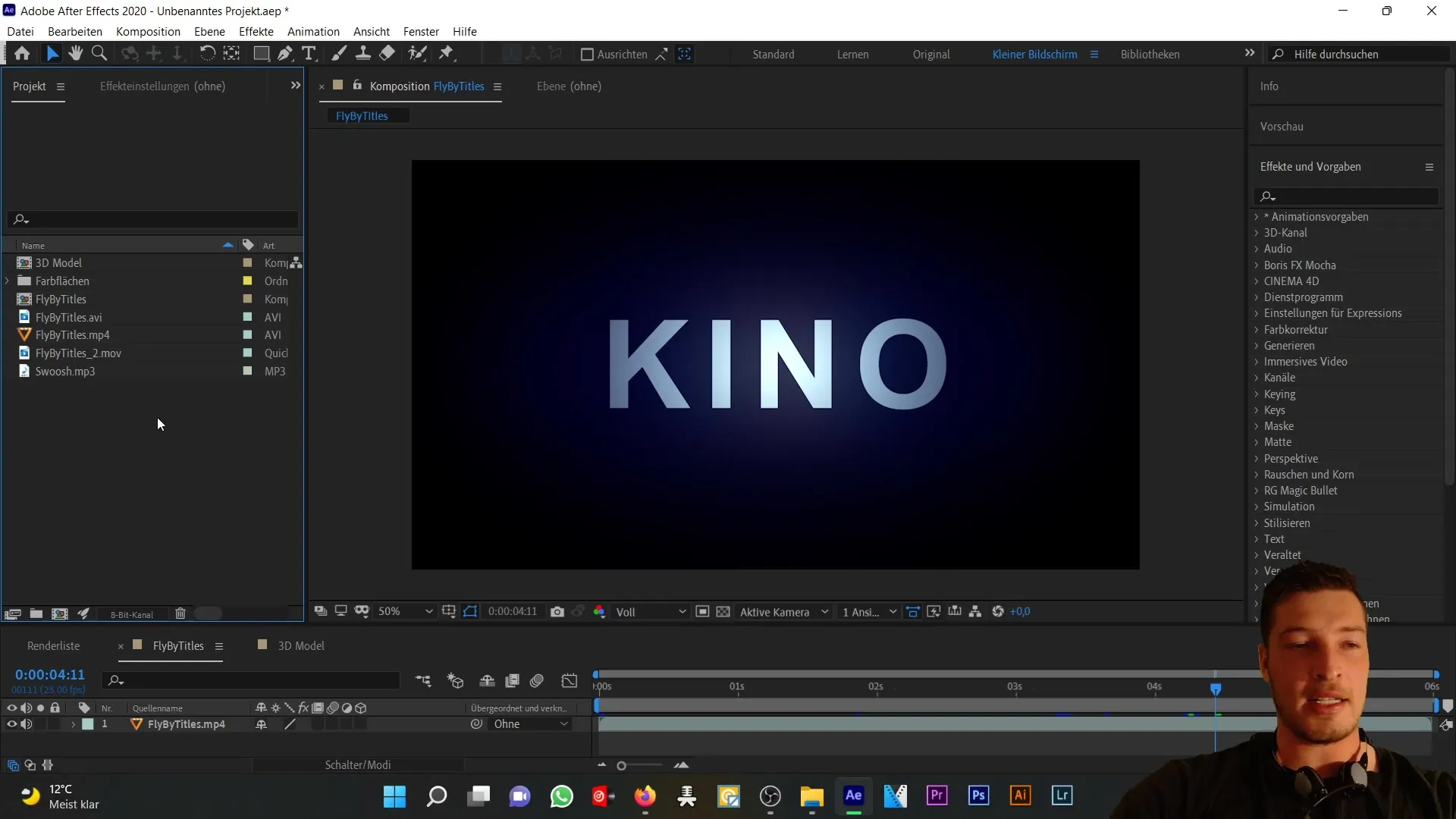
Programdaki ithalat fonksiyonunu kullanmak istiyorsanız, bunu menüden yapabilirsiniz. Bunun için "Dosya" düğmesine tıklayın ve "İçe Aktar" seçeneğini seçin. Ayrıca proje penceresinde sağ tıklıyarak ve İçe Aktar seçeneğini seçerek de yapabilirsiniz. Ardından içe aktarmak istediğiniz dosyaları seçin. After Effects bunları resim ve ses izini doğru bir şekilde gösterecektir.
Ses dosyaları konusunda, After Effects ayrıca MP3 ve WAV gibi birçok yaygın formata da destek vermektedir. Doğru dosya biçimlerini seçtiğinizden emin olmak için burada da dikkat etmelisiniz, böylece doğru bir şekilde içe aktarılabilsinler.
After Effects'in doğrudan kabul etmediği bir formata rastlarsanız, dosyayı desteklenen bir formata dönüştürmek için Media Encoder veya bir Video Dönüştürücü gibi bir dönüştürme yazılımı kullanabilirsiniz. Böylece esnek olur ve neredeyse her dosya formatıyla çalışabilirsiniz.
Bir diğer önemli nokta, resim dizilerini içe aktarmaktır. PNG sıralamasını etkinleştireceğiniz seçenekleri seçerek dosyayı içe aktararak resim dizilerini içe aktarabilirsiniz. Özellikle kare kare animasyonlar veya görsel efektler üzerinde çalışıyorsanız bu yöntem oldukça yardımcı olacaktır. Basitçe PNG dosyalarından birini seçin ve ilgili seçeneği etkinleştirin.
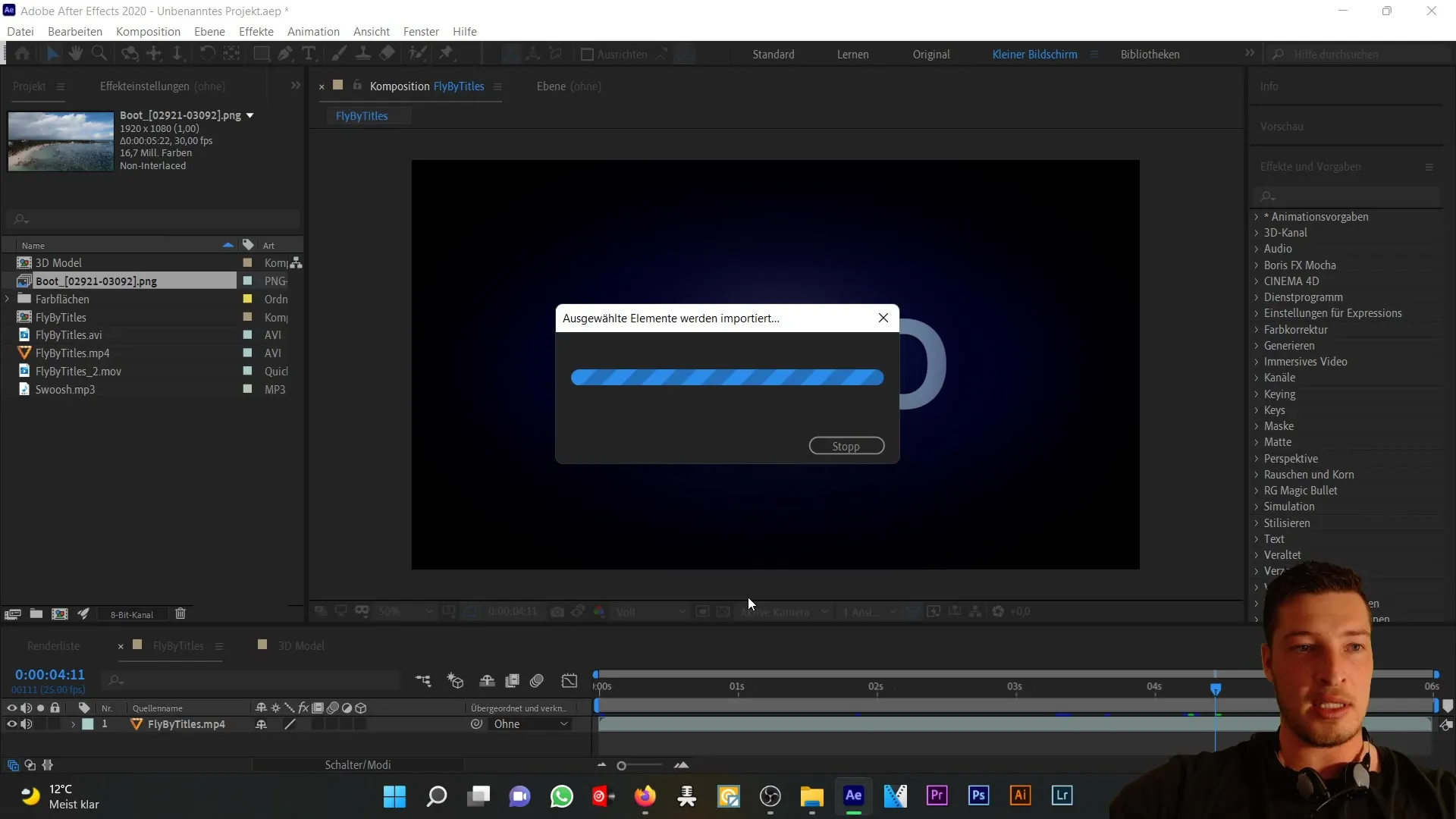
İçe aktardıktan sonra After Effects, kareleri bir sıra gibi işler. Şimdi yeni bir kompozisyon oluşturduğunuzda, After Effects'in kareleri otomatik olarak yorumladığını ve doğru şekilde birleştirdiğini göreceksiniz.
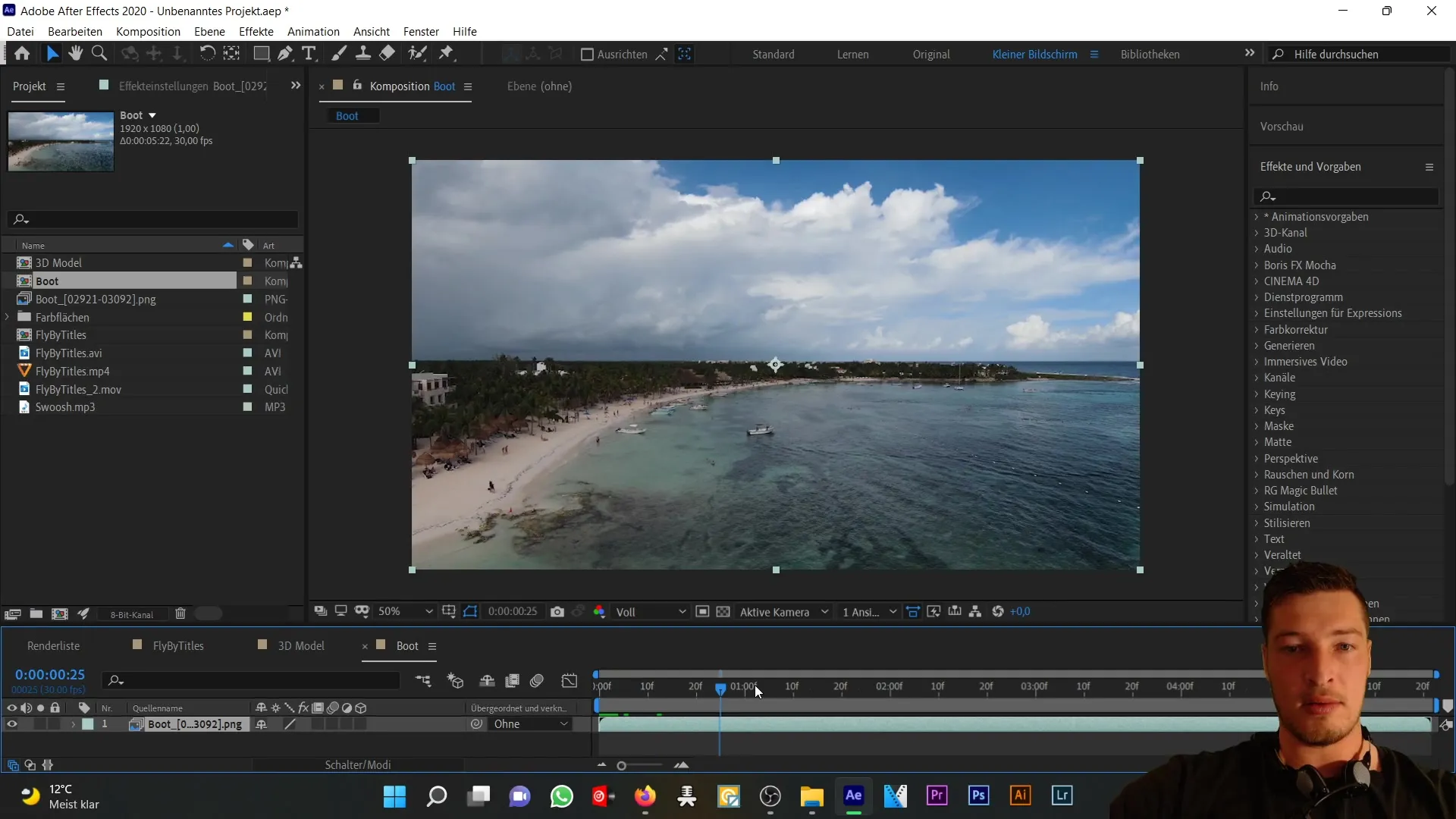
Standart medya formatlarının yanı sıra, After Effects'te 3D modelleri de içe aktarabilirsiniz. Bu, ilgili nesne dosyalarını ekleyerek gerçekleştirilir. After Effects'in bilinen kamera seçeneklerini kullanarak 3D modellerinizle çalışabilirsiniz.
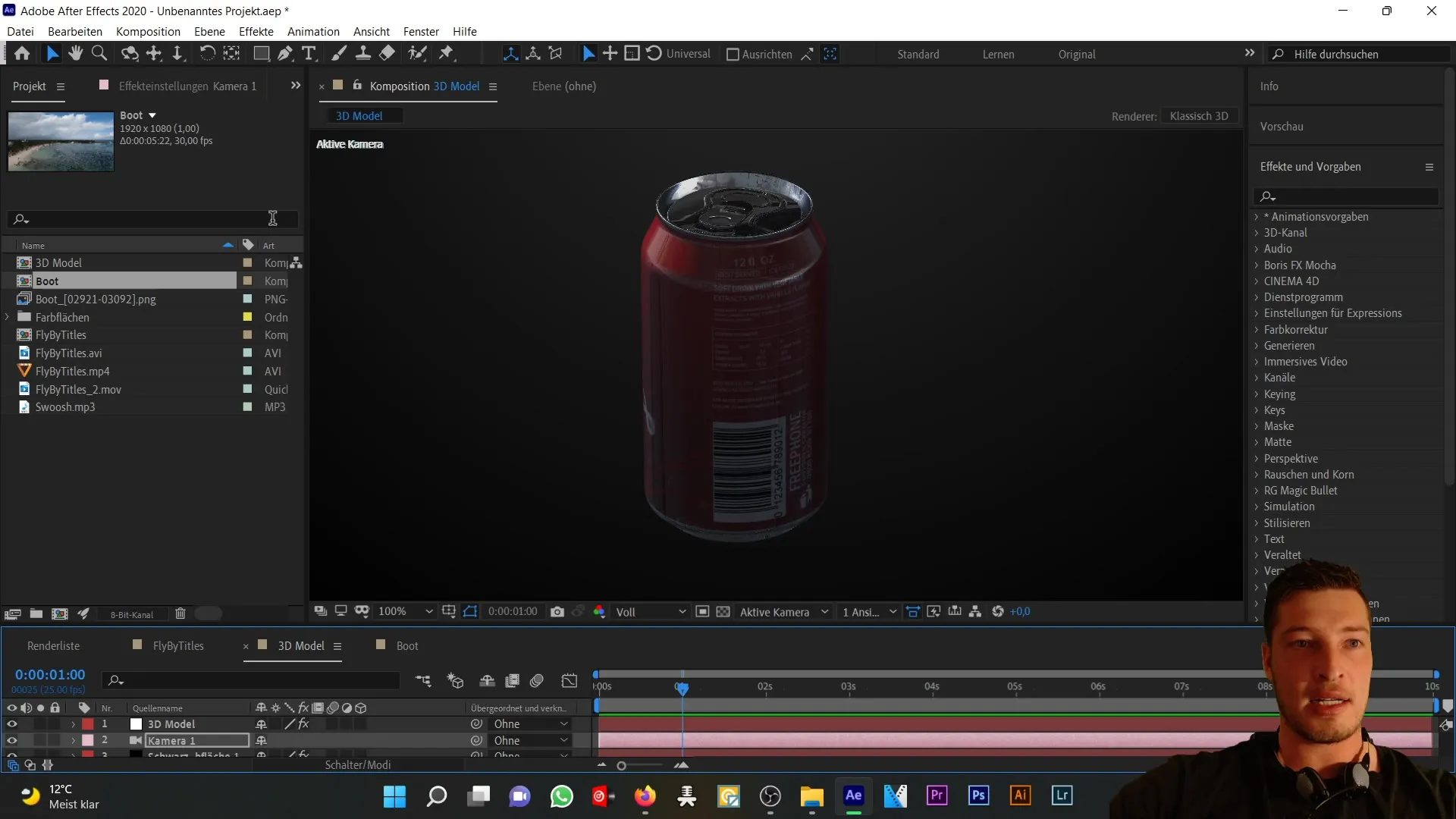
After Effects'te 3D modelleri entegre etmenize ve düzenlemenize yardımcı olacak birçok eklenti bulunmaktadır. Bu uzantılar, After Effects'in olanaklarını büyük ölçüde genişletmenizi sağlar.
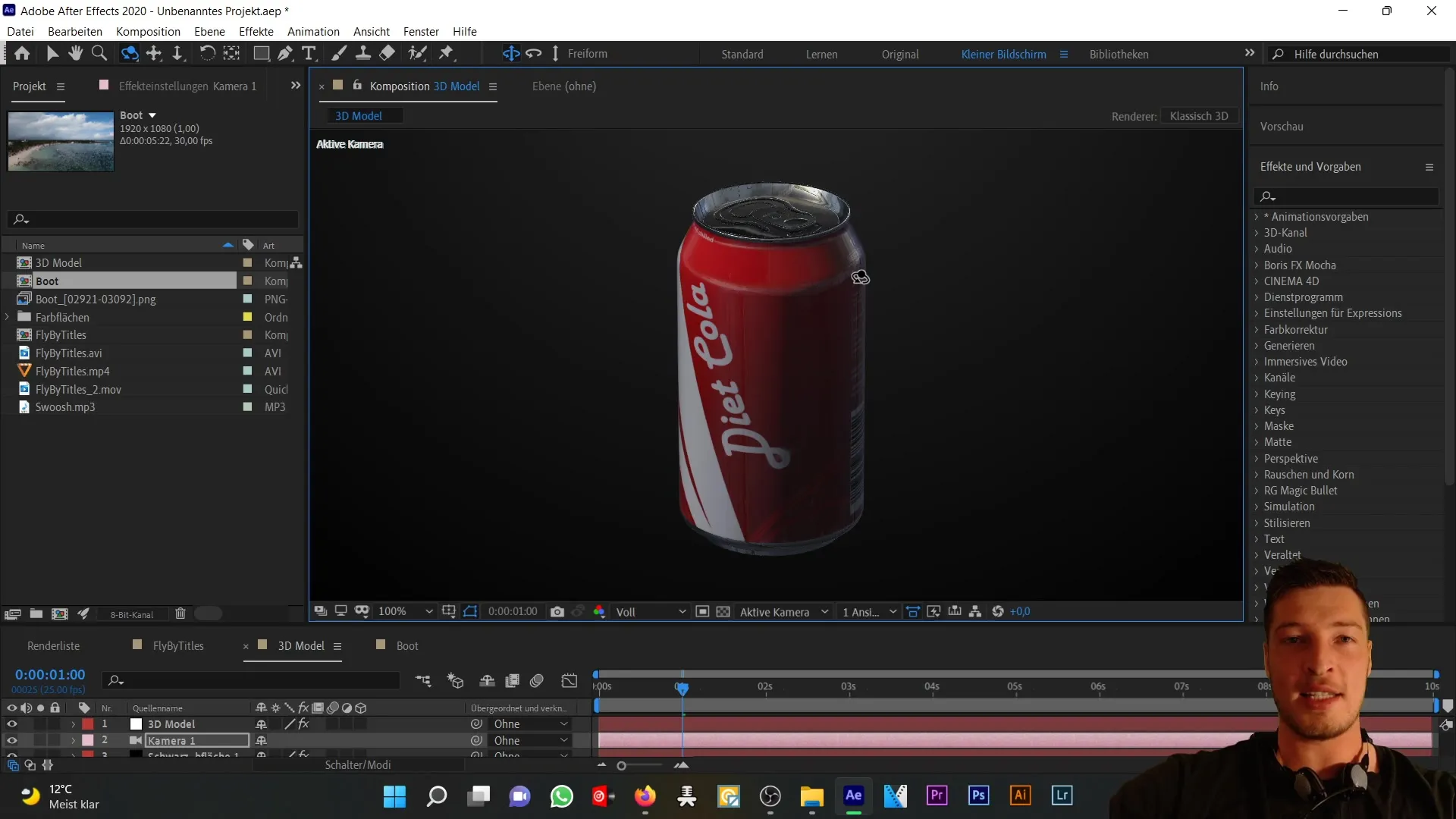
Özet
Bu öğreticide, After Effects'e farklı formatları nasıl içe aktaracağını öğrendin. Basit sürükle ve bırak yönteminden resim dizilerini içe aktarmaya ve 3D modellerle çalışmaya kadar – After Effects, medyalarınızı projelerinize etkili bir şekilde entegre etmeniz için çeşitli olanaklar sunmaktadır.
Sıkça Sorulan Sorular
After Effects'e dosyaları nasıl içe aktarabilirim?Dosyaları sürükle ve bırak veya "Dosya > İçe Aktar" menüsü üzerinden ekleyebilirsiniz.
After Effects hangi ses formatlarını desteklemektedir?MP3 ve WAV gibi yaygın formatları destekler.
After Effects'te resim dizilerini nasıl içe aktarabilirim?İçe aktarmadan önce bir görüntü dosyası seçin ve içe aktarmadan önce "PNG Sıralaması" seçeneğini etkinleştirin.
After Effects'te 3D modelleri kullanabilir miyim?Evet, 3D modelleri içe aktarabilirsiniz, ancak tam potansiyelinden faydalanmak için ek eklentilere ihtiyacınız olacaktır.
Dosya formatım desteklenmiyorsa ne yapmalıyım?Dosyalarınızı desteklenen bir formata dönüştürmek için Media Encoder veya bir Video Dönüştürücü kullanabilirsiniz.


